Jika Anda melihat penurunan versi terkait keterbacaan font setelah memutakhirkan ke macOS Mojave, Anda tidak sendirian.
Dalam pembaruan baru untuk sistem operasi komputernya, Apple telah melakukan "penyempurnaan" pada antialiasing font. Sayangnya, ini tidak menghasilkan perubahan positif untuk semua pengguna Mac, jika banyak posting terbaru di Reddit dan forum lain merupakan indikasi.
Inilah yang perlu Anda ketahui tentang masalahnya, serta perbaikan yang cukup andal.
Isi
- Apa itu Antialiasing Font?
- Apa Masalah Dengan macOS Mojave dan Teks atau Ikon Buram?
-
Cara Memperbaiki Teks Buram Setelah Memutakhirkan ke macOS Mojave
- Tidak Suka Hasilnya?
-
Bagaimana Cara Memperbaiki Ikon Buram di macOS Mojave?
- Buat Ikon Folder sebagai Kotak!
-
Kiat Pembaca
- Posting terkait:
Apa itu Antialiasing Font?
Dalam istilah awam, antialiasing font, atau penghalusan font, adalah cara untuk membuat teks terlihat lebih halus di layar komputer.
Karena cara monitor komputer modern menggunakan piksel persegi untuk menampilkan gambar dan informasi lainnya, hal ini terkadang dapat menghasilkan tepi atau diagonal yang bergerigi — atau dikenal sebagai "aliasing".
Antialiasing font, kemudian, adalah jawaban untuk masalah ini saat menampilkan teks atau grafik berbasis teks. Ini lebih rumit dari itu, tentu saja, tetapi hasilnya untuk Anda adalah garis, lekukan, dan teks yang tampak lebih halus.
Itu terutama berlaku untuk antialiasing (atau rendering) sub-piksel, yang menggunakan subpiksel kecil di dalam piksel untuk font yang tampak lebih tajam.
Pada catatan yang sama, Apple selalu menyukai akurasi jenis huruf daripada ketajaman dalam sistem operasinya. Pengembang perangkat lunak Joel Spolsky menunjukkan ini dalam posting blog yang bagus dari tahun 2007.
Microsoft, mengambil rute pragmatis, akan mencoba untuk "memalu" font ke dalam batas piksel. Apple, di sisi lain, selalu berusaha mempertahankan desain tipografi yang sebenarnya dengan mengorbankan keburaman.

Apa Masalah Dengan macOS Mojave dan Teks atau Ikon Buram?
Pada dasarnya, Apple telah menghapus antialiasing subpiksel ini dari macOS Mojave. Atau, lebih tepatnya, mereka membuat perubahan pada algoritme rendering yang melihat penghapusan jenis font antialiasing tertentu.
Perubahan ini tidak menjadi masalah pada tampilan Retina — mata manusia tidak dapat melihat piksel individu pada resolusi setinggi itu. Tetapi jika Anda menggunakan Mac non-Retina atau layar beresolusi lebih rendah, Anda akan melihat perbedaannya. Teks umumnya terlihat lebih buram, dan dalam beberapa kasus, bisa jadi sulit dibaca.
Beberapa pengguna telah mengindikasikan bahwa ini sangat buruk saat menggunakan Mode Gelap (khususnya, saat menampilkan teks putih pada latar belakang gelap).
Tentu saja, kurangnya antialiasing subpiksel sebagian besar akan berdampak pada pemilik perangkat seperti MacBook Air atau berbagai komputer iMac. Ini juga akan memengaruhi tampilan eksternal dengan resolusi 1440p atau lebih rendah.
Namun, sangat mungkin bahwa Anda tidak akan melihat perbedaan sama sekali. Setiap mata manusia berbeda, dan beberapa orang mungkin tidak akan melihat perbedaannya. (Meskipun, jika Anda mencari perbedaan, Anda mungkin akan menemukannya.)
Sebagai catatan, Apple mengatakan penyempurnaan renderingnya disebabkan oleh proliferasi layar OLED, yang menggunakan format piksel yang sangat berbeda dari panel LCD tradisional.
TERKAIT:
- Cara Menurunkan Versi dari macOS Mojave ke macOS High Sierra
- Email Crashing atau Lambat dengan macOS Mojave. Inilah Cara Memperbaikinya
Cara Memperbaiki Teks Buram Setelah Memutakhirkan ke macOS Mojave
Tidak ada cara untuk mengaktifkan kembali antialiasing font. Ini hilang untuk selamanya di macOS Mojave.
Namun, itu tidak berarti bahwa Apple tidak akan menambahkannya kembali sebagai opsi jika ada cukup banyak protes publik. Tapi terima prediksi ini dengan sebutir garam.
Dengan itu dikatakan, disana adalah solusi yang dapat Anda terapkan melalui Terminal untuk membuat teks terlihat lebih baik. 
Ini tidak akan persis sama, tetapi ini akan membantu menghaluskan font secara signifikan saat menggunakan tampilan non-Retina atau resolusi rendah di macOS Mojave.
- Pertama, Anda harus membuka Terminal. Memukul Perintah + Spasi dan cari Terminal, atau temukan di Launchpad
- Kemudian, cukup salin dan tempel perintah berikut ke terminal.
- default tulis -g CGFontRenderingFontSmoothingDisabled -bool NO
- Memukul Kembali/Masuk dan Anda sudah selesai.
- Namun, Anda perlu mulai ulang Mac Anda sebelum ada perubahan. Kalau tidak, Keluar dan masuk kembali.
Tidak Suka Hasilnya?
- Buka Terminal.
- Tekan Command + Space dan cari Terminal atau gunakan Launchpad Anda
- Salin dan tempel perintah berikut ke terminal:
- default tulis -g CGFontRenderingFontSmoothingDisabled -bool YA
- Log off dan kemudian masuk kembali untuk mulai berlaku
- Jika itu tidak berhasil, beberapa pembaca menemukan perintah terminal yang berlawanan berhasil.
- default tulis -g CGFontRenderingFontSmoothingDisabled -bool N
- Log off dan kemudian masuk kembali untuk mulai berlaku
Bagaimana Cara Memperbaiki Ikon Buram di macOS Mojave?
Banyak pembaca memberi tahu kami bahwa sejak memutakhirkan ke Mojave ketika mereka mengganti ikon atau membuat ikon khusus untuk folder, gambar menjadi kabur secara signifikan.
Sayangnya, masalah ini telah ada sejak macOS High Sierra, dengan sedikit atau tanpa tindakan untuk memperbaikinya.
Tapi ada solusi!
Buat Ikon Folder sebagai Kotak! 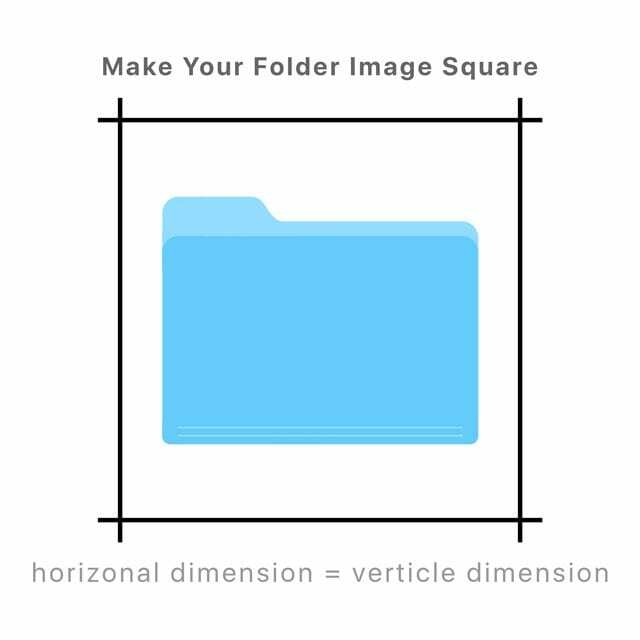
Salah satu tip yang tampaknya bekerja secara konsisten adalah membuat gambar yang ingin Anda gunakan sebagai ikon folder benar-benar persegi dan sempurna.
Jadi gunakan ukuran piksel yang sama untuk spesifikasi horizontal dan vertikal – misalnya 450 piksel kali 450 piksel.
Kiat Pembaca 
- Jika ikon folder Anda buram, coba ini. Sorot ikon folder dan klik kanan dan pilih Dapatkan Info atau tekan I. Kemudian, sorot ikon buram di sudut kiri atas, tekan hapus, lalu lewati di gambar lain (minimal 450X450 piksel)
- Saya memperbaikinya dengan menonaktifkan rendering GPU dari preferensi item

Mike adalah jurnalis lepas dari San Diego, California.
Meskipun ia terutama meliput Apple dan teknologi konsumen, ia memiliki pengalaman masa lalu menulis tentang keselamatan publik, pemerintah daerah, dan pendidikan untuk berbagai publikasi.
Dia memakai beberapa topi di bidang jurnalisme, termasuk penulis, editor, dan perancang berita.